関数を使った表などを作成すると未入力セルを参照する部分が
エラー表示になります。
これは必ずぶち当たる壁でエラー表示が並んだ表ほど見苦しいものは
ありません。
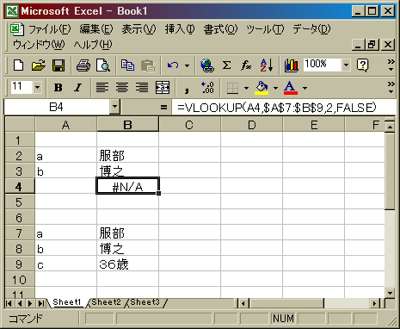
上のシートにはセルB2からB4にVLOOKUP関数が入力されていて
A7からB9の1列目の値が入力されると2列目が表示されると言う
仕組みになっていますがA4は未入力のためB4にエラー値が表示
されています。
このエラーを消す方法を紹介します。
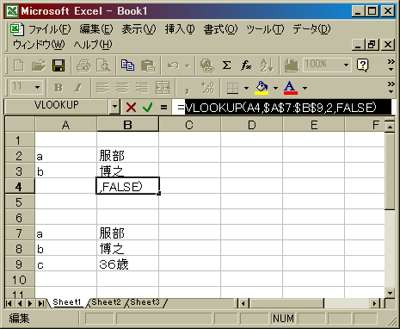
せっかく入力されている関数なので後で使うので数式バーをドラッグして
選択してコピーしておきましょう。(この方が作業が楽です。)
コピーした後は別の数式を入れるのでB4はDeiete(Del)で空欄に戻します。

新たに関数の入力でIF関数を選択し理論式をクリックしてA4をクリック
(このときA4が隠れているときはボックス後ろのボタンをクリックすればダイアログが
たたまれA4が現れるはずです。)〜=を入力〜””を入力します。(Shift+2を2回)
これはA4が空欄ならと言う意味です。
次に真の場合をクリックし””を入力。
そして偽の場合をクリックしCtrl+Vで貼り付けると先ほどの関数が入力されます。
このIF関数の意味はA4が空欄のときは空欄を返して空欄でない場合
VLOOKUP関数を実行しなさいと言う命令です。
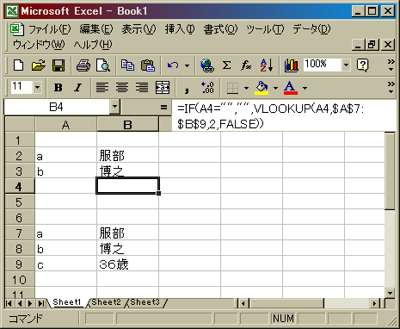
うまくエラー値が消えました。
今はすでにVLOOKUP関数が入力されていたのでコピーして使いましたが
もし初めから入力する場合IF関数の偽の場合のボックス内で
いま上の図でB4と表示されている名前ボックス(そのときはIFと表示されているはず)
の右の▼をクリックすると別の関数が選べますのでVLOOKUPを選んで
入力していきます。